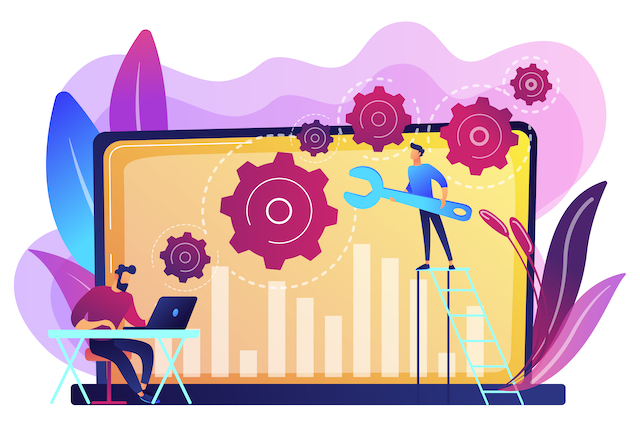パソコンから音が出ない。。動画や音声が一発で出ないとイライラしますよね。
「単なるイージーミス」の場合がほとんどですが、場合によっては難しい設定が必要な場合があります。
今回は、WIndows10のたくさんの原因からそれに対処する方法を「パソコン苦手!」という方でも分かる「ように解説していきます。
Windows10のパソコンから音が出ない原因と解決方法

パソコンから音が出ない場合は、以下のいずれかの項目が当てはまっているかもしれません。
- スピーカーの電源がオフ
- スピーカー・イヤホンのケーブルが未接続
- スピーカーの音量がミュート
- ディスプレイがHDMI未対応
- ケーブルが破損!不良品かも
- 音楽ソフトの音量がゼロ
- サウンドドライバーの更新が必要
- パソコン内部のサウンド設定が必要
イージーミスから、設定方法まで多くの原因があると思うので細かくチェックしておきましょう。
以下で一つづつ順に解説していきますね。
スピーカーの電源がオフ
パソコンとスピーカーを繋ぎ、スピーカーから音量を出そうとしている場合に、このケースが一番多いです。
スピーカーの電源がオフになっている場合、音は出ません。
スピーカーには、接続すれば勝手に電源が入るタイプもあれば、スピーカーに付いている電源ボタンを押さないと電源が付かないタイプもあります。今一度確認してみましょう。
スピーカー・イヤホンのケーブルが未接続
スピーカー・イヤホンとパソコンを繋ぐケーブルが接続されているか確認しましょう。
ずっと繋ぎっぱなしにしていると、何かの拍子に抜けてしまっている場合に気づかない場合があります。今一度確認してみましょう。
スピーカーの音量がミュート
パソコン側のミュートがオフになっていても、スピーカー側のミュートがオンになっていれば、当然音は出ません。
片方の音量設定でしっかり音が入っているのか、今一度確認してみましょう。
スピーカーがHDMI未対応
HDMI端子でパソコンとスピーカーを接続している場合、パソコン本体とディスプレイがHDMI音声出力に対応しているか確認しましょう。
HDMI端子が両方にあったとしても、必ずHDMI音声出力に対応しているとは限りません。
また、パソコン内部の音声設定でHDMI端子出力に該当するデバイスを選択していないと音が出ないので、この点も注意してください。
ケーブルが破損!不良品かも
パソコンとスピーカーを繋ぐケーブルが断線し、使い物にならなくなっている可能性があります。
ケーブルのつくりは、使用頻度や部屋の湿度により異なりますが5年〜10年と言われています。もしこれ以上のものを使っている場合は買い替えをおすすめします。
ケーブルは目に見えない傷や、接続不良の場合があるので一新するのもありです。
音楽ソフトの音量がゼロ
今では、「iTunes」などの音楽ソフトよりも「youtube」、「Amazon Prime video」といった動画コンテンツを利用する人も多いのではないでしょうか。
音を再生する側の音量が低い、もしくはミュートになっている場合があるので確認してみましょう。
サウンドドライバーの更新が必要
パソコン内部の設定で、サウンドドライバーの更新が必要の場合、音がでないことがあります。
その際は、以下の手順通りに更新をしてみましょう。
- ホーム画面の左下にある「スタートボタン」を右クリック
- 一覧から「デバイスマネージャー」を開く
- デバイスマネージャーの一覧から「オーディオの入力および出力」を選択
- オーディオの入力および出力の一覧から、既定デバイスで設定したスピーカーを右クリック
- ドライバーの更新を選択
上記の手順通りに更新しても、音量が出ないことがあります。その際は、「ドライバーの更新」を選択できる一覧にある「ドライバーのアンインストール」を試してみてください。
アンインストールをした後、パソコンを再起動してみて確かめてみてください。
パソコン内部のサウンド設定が必要
パソコン内部の設定を少しいじると、音が出る場合があります。以下の手順で行ってください。
- ホーム画面の下にある「スピーカーマーク」を右クリック
- 一覧から「サウンド」を開く
- サウンドから「再生」を開き、目的のスピーカーを既定のデバイスに設定する
音があるデバイスが複数ある場合(例えばブルートゥースのイヤホン、スピーカー、ディスプレイスピーカーなど)、使うデバイス以外のものをオフにすると、音が出る場合があります。
音が出ない場合は、この「サウンド」で設定をよくするので、設定方法からどのデバイスがオンになっているかなど一連の流れを把握しておくと今後にもいいですよ。
それでも音が出ないと時の対処法

これまでの方法を試してみても改善されない場合、以下の方法をお試し下さい。
パソコンの再起動
パソコンの再起動をしてみると、今まで苦労して試した方法が何だったのか?と思うくらいあっさりと解決してしまう場合があります。
今までの方法をやり尽くしたという方は、試してみて下さい。初めに再起動をしてみて、紹介した方法を試してみる。という順番でもいいですよ。
パソコンを放電する
パソコンは帯電していると、音が出ないことがあるため以下の方法で放電を試してみましょう。
やり方は簡単で、パソコンをシャットダウンし、パソコン本体に繋がっている端子を全て抜き、90分以上放置する、というものです。
この作業だけで放電は完了するので、元に戻し音が出るか確認してみてください。
パソコンメーカーのサポートに連絡
最終手段として、パソコンメーカーのサポートに連絡するという方法があります。
お持ちのパソコンの「メーカー」「型番」などをラベルを元に調べメーカーサポートに連絡してみましょう。
場合によっては、有料となってしまう可能性はありますが、「音が出ない」という問題は、解決が比較的簡単な悩みのケースなので、料金が発生しない場合がほとんどです。
関連記事:パソコンサポートの品質の良いおすすめを比較【厳選BTO・一般メーカー】
 パソコンサポートの品質の良いおすすめを比較【厳選BTO・一般メーカー】
パソコンサポートの品質の良いおすすめを比較【厳選BTO・一般メーカー】
まとめ
今回はパソコンでよくある問題の「音がでない」問題について原因と解決方法について深掘りしてきました。
簡単に対処できる方法から、設定方法まで解説してきました。
本当によくあるケースとして、「線が奥まで刺さっていない」「ミュートにしていた」という場合が多いです。まずはその辺を確認することから始めてみてください。